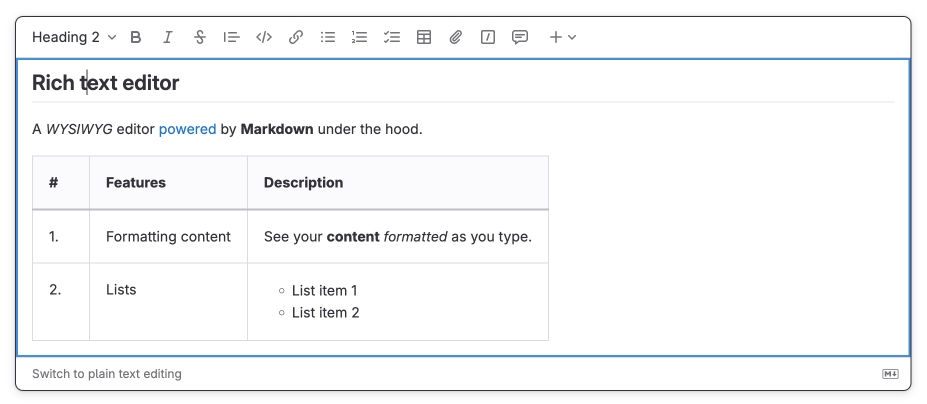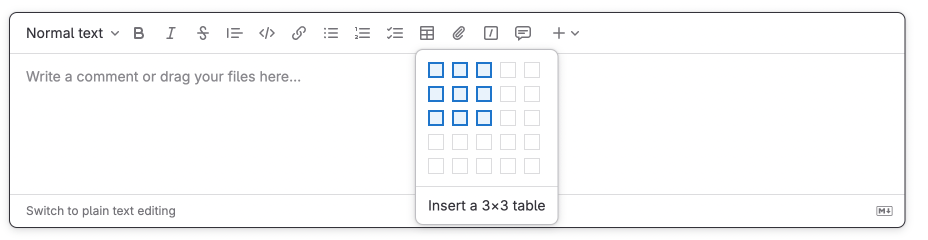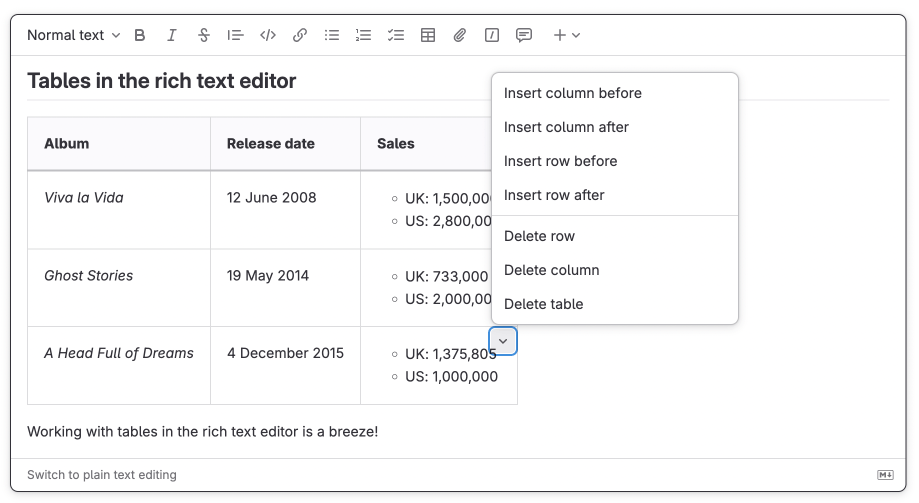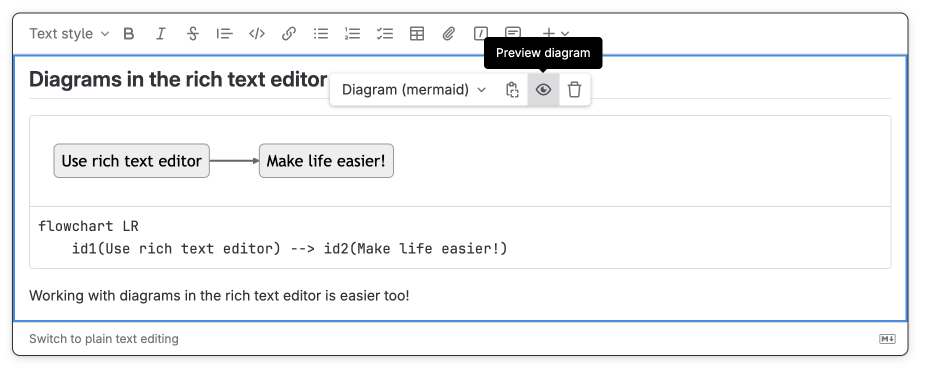富文本编辑器
在私有化部署版上,此功能默认可用。要隐藏此功能,需要管理员禁用功能标志
content_editor_on_issues。
在 SaaS 版上,此功能可用。富文本编辑器是一个“所见即所得”(WYSIWYG)编辑器,因此您可以在描述和注释中使用 GitLab Flavored Markdown。
富文本编辑器适用于:
编辑器的功能包括:
- 设置文本格式,包括粗体、斜体、块引号、标题和行内代码。
- 设置有序列表、无序列表和检查清单的格式。
- 插入链接、附件、图像、视频和音频。
- 创建和编辑表格结构。
- 插入和格式化代码块支持语法高亮显示。
- 实时预览 Mermaid、PlantUML 和 Kroki 图表。
切换到富文本编辑器
使用富文本编辑器编辑描述、wiki 页面、添加评论。
要切换到富文本编辑器:在文本框的左下角,选择 切换到富文本编辑。
切换到纯文本编辑器
如果要在文本框中输入 Markdown 源代码,请返回使用纯文本编辑器。
要切换到纯文本编辑器:在文本框的左下角,选择 切换到纯文本编辑。
与 GitLab Flavored Markdown 兼容
富文本编辑器与 GitLab Flavored Markdown 完全兼容。 这意味着您可以在纯文本和富文本模式之间切换,而不会丢失任何数据。
输入规则
富文本编辑器还支持一些输入规则,让您可以像键入 Markdown 一样处理丰富的内容。
支持的输入规则:
| 输入规则语法 | 插入内容 |
|---|---|
# Heading 1 … ###### Heading 6
| 标题 1 到标题 6 |
**bold** 或 __bold__
| 加粗字体 |
_italics_ 或 *italics*
| 斜体字体 |
~~strike~~
| 删除线 |
[link](url)
| 超链接 |
code
| 行内代码 |
```rb + Enter ```js + Enter
| 代码块 |
* List item, or- List item, or+ List item
| 无序列表 |
1. List item
| 有序列表 |
<details>
| 可折叠部分 |
表格
与原始 Markdown 不同,您可以使用富文本编辑器在表格单元格中,插入块内容段落、列表项、图表(甚至另一个表格!)。
插入表格
插入表格:
- 选择 插入表格 。
- 从下拉列表中选择新表格的大小。
编辑表格
在表格单元格内,您可以使用菜单插入或删除行或列。
要打开菜单:在单元格的右上角,选择向下箭头 。
对多个单元格的操作
合并或拆分多个单元格。
要将选定的单元格合并为一个:
- 选择多个单元格 - 选择一个单元格并拖动光标。
- 在单元格的右上角,选择向下箭头 > 合并 N 个单元格。
要拆分合并的单元格:在单元格的右上角,选择向下箭头 > 拆分单元格。
插入图表
插入 Mermaid 和 PlantUML 图表,并在输入图表代码时,实时预览。
要插入图表:
- 在文本框的顶部栏中,选择 更多选项,然后选择 Mermaid 图表 或 PlantUML 图表。
- 输入图表的代码。图表预览将出现在文本框中。